
- •AutoCad: доступно кожному
- •1. Вступ
- •1.1 AutoCad – система автоматизованого проектування
- •1.2 Векторна і растрова графіка
- •1.3 Інтерфейс користувача AutoCad
- •2. Методи точного креслення
- •2.1 Системи координат
- •2.2 Об’єктні прив’язки
- •Об’єктні прив’язки
- •2.3 Полярне відстеження
- •2.4 Відстеження об’єктних прив’язок
- •2.5 Методи крок, сітка, орто
- •3. Шари і робота з ними
- •4. Палітра властивостей об’єктів
- •5. Основні типи графічних об’єктів AutoCad
- •5.1 Точка
- •5.2.2 Пряма і промінь
- •5.2.4 Мультилінія
- •5.2.5 Багатокутник
- •5.2.6 Прямокутник
- •5.3 Криволінійні об’єкти
- •5.3.1 Сплайн
- •5.3.2 Коло
- •5.3.3 Дуга
- •5.4 Текст
- •5.4.1 Однорядковий
- •5.4.2 Багаторядковий
- •6. Виділення об’єктів в AutoCad
- •7. Основні операції редагування об’єктів
- •7.1 Видалення, копіювання, вставка об’єктів
- •7.2 Розмноження об'єктів масивом
- •7.3 Перенесення об’єктів
- •7.4 Поворот об’єктів
- •7.5 Масштабування об’єктів
- •7.6 Дзеркальне відображення об’єктів
- •7.7 Створення подібних об'єктів
- •7.8 Команда фаска
- •7.9 Команда спряження
- •8. Команди оформлення креслень
- •8.1 Штрихування
- •8.2 Встановлення розмірів і управління розмірними стилями
- •9. Більш складні об'єкти AutoCad
- •9.1 Таблиці
- •9.2 Блоки
- •10. Керування переглядом креслення
- •10.1 Зумування
- •10.2 Панорамування
- •11. Підготовка і випуск креслень
- •11.1 Простір моделі і листа
- •11.2 Видові екрани
- •11.3 Виведення на друк
- •12. Файли обміну кресленнями
- •12.1 Формат файлу обміну кресленнями dxf
- •Загальна структура файлу
- •12.2 Приклад формування файлу dxf в Turbo Pascal
9. Більш складні об'єкти AutoCad
9.1 Таблиці
Таблиця складається з наступних елементів:
Заголовок таблиці
Заголовні клітинки
Клітинки (містять багаторядковий текст або блоки)
Стовпець (вертикальне об’єднання двох і більше клітинок)
Рядок (горизонтальне об’єднання двох і більше клітинок)
Діалогове вікно створення
нової таблиці викликається командою
головного меню Креслення
→
Таблиця або
кнопкою Таблиця
![]() на
панелі інструментів Креслення
(рис.57). Після визначення необхідного
числа рядків і стовпців в креслення
вставляється нова таблиця зі стовпцями
рівної ширини. В подальшому можна
відрегулювати ширину стовпців і висоту
рядків. Існує два способи виділення
таблиці:
на
панелі інструментів Креслення
(рис.57). Після визначення необхідного
числа рядків і стовпців в креслення
вставляється нова таблиця зі стовпцями
рівної ширини. В подальшому можна
відрегулювати ширину стовпців і висоту
рядків. Існує два способи виділення
таблиці:
Виділення однієї або декількох клітинок (рис.58)
Виділення всієї таблиці (рис.59)
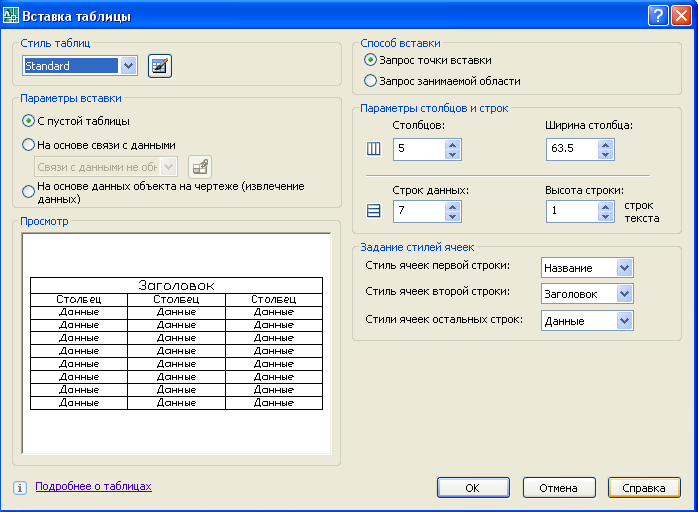
Рис.57 Вікно створення нової таблиці

Рис.58 Введення і редагування клітинки
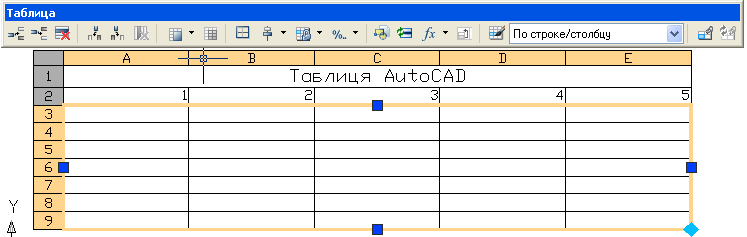
Рис.59 Введення і редагування всієї таблиці
В залежності від обраного способу виділення викликається одне або інше контекстне меню і залежать властивості таблиці.
Клітинки таблиці містять або блоки, або текстову інформацію. В тексті можуть знаходитися спеціальні об’єкти – поля. Поле –це текст, який містить шаблон відображення даних, що можуть змінюватися в процесі редагування креслення (наприклад, дата виведення на друк даного листа креслення). Для вставки поля в текст клітинки слід скористатися контекстним меню (команда Вставити поле). Відкриється діалогове вікно вставки поля (рис.60).
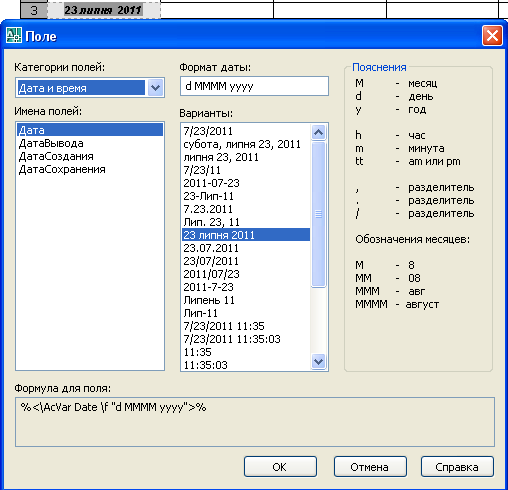
Рис.60 Вікно вставки поля
9.2 Блоки
Блок – це об’єднання графічних об’єктів. Блоки застосовуються для вставки фрагментів з інших креслень. Основними характеристиками блока є унікальне ім’я, що не дублюється в інших кресленнях, і характерна точка (точка вставки).
Створити блок у поточному кресленні можна двома способами:
З використанням буфера обміну:
виділити вихідні об’єкти
скопіювати їх до буфера обміну з базовою точкою (команда Копіювати з базовою точкою контекстного меню графічного поля)
вставити в потрібне місце цього або іншого креслення як блок (команда Вставити як блок контекстного меню графічного поля)
Використовуючи спеціальне діалогове вікно:
виділити вихідні об’єкти
вказати базову точку блока
задати ім’я блока
При використанні буфера обміну ім’я блоку призначається автоматично, а діалогового вікна – власноруч.
10. Керування переглядом креслення
10.1 Зумування
Зумування – це процес екранного збільшення (з метою деталізації) або зменшення зображення. При зумуванні абсолютні розміри креслення залишаються незмінними – змінюється лише розмір його частини, видимої в графічній області. В AutoCAD існують різні способи зміни виду, у тому числі вказівка його границь рамкою, зміна коефіцієнта збільшення або зменшення на задану величину і показ креслення в його границях.
Зумування здійснюється командою Вид → Зумування (рис.61) або відповідними кнопками на панелі інструментів Стандартна.
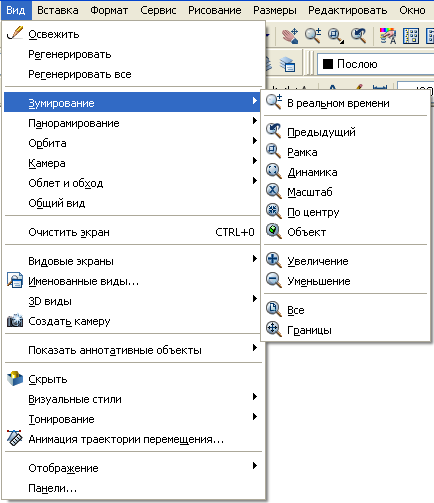
Рис.61 Режими команди Зумування
Розглянемо деякі режими:
 –
інтерактивне збільшення або
зменшення масштабу зображення в режимі
реального часу. Для збільшення слід
натиснути ліву кнопку миші і переміщуватися
вверх, для зменшення – вниз, а потім
кнопку відпустити. Для виходу з режиму
натиснути клавішу Enter
–
інтерактивне збільшення або
зменшення масштабу зображення в режимі
реального часу. Для збільшення слід
натиснути ліву кнопку миші і переміщуватися
вверх, для зменшення – вниз, а потім
кнопку відпустити. Для виходу з режиму
натиснути клавішу Enter – швидке повернення до
попереднього виду
– швидке повернення до
попереднього виду –
визначення області відображення
за допомогою рамки. Варто задати два
протилежних кута прямокутної рамки.
При цьому лівий нижній кут позначеної
рамки стає лівим нижнім кутом нового
виду. Форма нового виду може трохи
відрізнятися від форми рамки
–
визначення області відображення
за допомогою рамки. Варто задати два
протилежних кута прямокутної рамки.
При цьому лівий нижній кут позначеної
рамки стає лівим нижнім кутом нового
виду. Форма нового виду може трохи
відрізнятися від форми рамки
 –
дозволяє побачити на екрані
креслення цілком. Якщо деякі його
об’єкти розташовані поза лімітами,
віно зображується у своїх власних
границях. При цьому відбувається
регенерація малюнка. Якщо всі об’єкти
знаходяться в межах лімітів, команда
виводить креслення в його лімітах. За
допомогою даного методу зручно
контролювати розміщення об’єктів щодо
області креслення
–
дозволяє побачити на екрані
креслення цілком. Якщо деякі його
об’єкти розташовані поза лімітами,
віно зображується у своїх власних
границях. При цьому відбувається
регенерація малюнка. Якщо всі об’єкти
знаходяться в межах лімітів, команда
виводить креслення в його лімітах. За
допомогою даного методу зручно
контролювати розміщення об’єктів щодо
області креслення – відображення області, що
містить усі примітиви креслення
– відображення області, що
містить усі примітиви креслення
